„Windows“ naujinimas įstrigo arba užšaldytas? Štai kaip tai ištaisyti
Dažniausiai „Windows“ naujinimas atlieka savo darbą, jei nekreipiame dėmesio.
Nors kartais galime tikrinti ir įdiegti naujinimus rankiniu būdu, dauguma „Windows 10“ kompiuterių sukonfigūruoti taip, kad svarbūs naujinimai automatiškai, o senesnėse versijose, tokiose kaip „Windows 7“ ir „Windows 8“, šie pataisymai paprastai taikomi pataisos naktį antradienis.
Tačiau kartais, kai pataisa, o gal net pakeitimų paketas, įdiegiamas išjungimo metu arba paleidus, naujinimo diegimas stringa – užstringa, užsiblokuoja, sustoja, sustoja, sustoja, ką tik norite Vadink tai. „Windows Update“ trunka amžinai ir akivaizdu, kad reikia ką nors padaryti.
Vieno ar kelių „Windows“ naujinimų diegimas tikriausiai įstrigo arba užstrigo, jei ilgą laiką matote vieną iš šių pranešimų:
- Pasiruošimas konfigūruoti „Windows“. / Neišjunkite kompiuterio.
- „Windows“ naujinimų konfigūravimas / x% baigtas / Neišjunkite kompiuterio.
- Neišjunkite ir neatjunkite įrenginio maitinimo. / Diegiamas naujinimas x iš x...
- Darbas su atnaujinimais / x% baigtas / Neišjunkite kompiuterio
- Palikite kompiuterį įjungtą, kol tai bus padaryta / Diegiamas x iš x naujinimas...
- „Windows“ paruošimas / Neišjunkite kompiuterio
Taip pat galite pamatyti 1 etapas iš 1 arba 1 etapas iš 3, arba panašus pranešimas prieš antrąjį pavyzdį. Kartais Paleidimas iš naujo tai viskas, ką matysite ekrane. Taip pat gali būti tam tikrų formuluočių skirtumų, atsižvelgiant į tai, kurią „Windows“ versiją naudojate.
Jei visiškai nieko nematote ekrane, ypač jei manote, kad naujinimai galėjo būti visiškai įdiegti, bet gali būti to, ką patiriate, priežastis, žr. Kaip išspręsti „Windows“ naujinimų sukeltas problemas vietoj to pamoka.
Užstrigusio arba įstrigusio „Windows“ naujinimo priežastis
Yra keletas priežasčių, kodėl vieno ar kelių „Windows“ naujinimų diegimas arba užbaigimas gali užstrigti.
Dažniausiai tokio tipo problemos kyla dėl programinės įrangos konflikto arba esamos problemos, kuri tiesiog nebuvo atskleista, kol nebuvo pradėti diegti Windows naujinimai. Daug rečiau juos sukelia Microsoft klaida dėl paties atnaujinimo, tačiau taip nutinka.
Bet kuri iš „Microsoft“ operacinės sistemos gali susidurti su užstrigimo problemomis atnaujinant „Windows“, įskaitant „Windows 10“, „Windows 8“, „Windows 7“, „Windows Vista“, „Windows XP“ ir kitas.
Yra tikra „Windows“ problema, dėl kurios „Windows“ naujinimo diegimas gali taip užstrigti, tačiau tai taikoma tik „Windows Vista“ ir tik tuo atveju, jei SP1 dar neįdiegtas. Jei jūsų kompiuteris atitinka šį aprašymą, įdiekite Windows Vista SP1 arba naujesnę versiją, kad išspręstumėte problemą.
Įsitikinkite, kad atnaujinimai iš tikrųjų įstrigo
Kai kurių „Windows“ naujinimų konfigūravimas arba įdiegimas gali užtrukti kelias minutes ar ilgiau, todėl prieš tęsdami įsitikinkite, kad naujinimai tikrai įstrigo. Bandymas išspręsti problemą, kurios iš tikrųjų nėra, gali tiesiog sukurti problema.
Galite sužinoti, ar „Windows“ naujinimai įstrigo, jei ekrane nieko neįvyksta 3 valandas ir daugiau. Jei po tiek laiko kyla kokių nors stebuklų, pažiūrėkite į standžiojo disko aktyvumo lemputę. Pamatysite arba visiškai jokios veiklos (užstrigo), arba labai reguliarius, bet labai trumpus šviesos blyksnius (neužstrigo).

Tikėtina, kad naujinimai pakabinami prieš 3 valandas, tačiau tai yra pagrįstas laikas laukti ir ilgiau, nei kada nors matėme, kad „Windows“ naujinimas sėkmingai įdiegtas.
Kaip pataisyti įstrigusį „Windows“ naujinimo diegimą
-
Paspauskite Ctrl + Alt + Del. Kai kuriais atvejais „Windows“ naujinimas gali būti pakabintas tam tikroje diegimo proceso dalyje ir jums gali būti rodomas „Windows“ prisijungimo ekranas, kai vykdomas Ctrl + Alt + Del klaviatūros komanda.
Jei taip, prisijunkite kaip įprastai ir leiskite naujinimams toliau sėkmingai diegti.
Jei kompiuteris paleidžiamas iš naujo po Ctrl+Alt+Del, perskaitykite antrąjį Pastaba toliau pateiktame 2 veiksme. Jei nieko neįvyksta (greičiausiai), pereikite prie 2 veiksmo.
-
Iš naujo paleiskite kompiuterį naudodami atstatymo mygtuką arba išjunkite ir vėl įjunkite maitinimo mygtuku. „Windows“ pradės veikti įprastai ir baigs diegti naujinimus.
Jei „Windows“ naujinimo diegimas tikrai įstrigo, jūs neturite kito pasirinkimo, kaip tik sunkiai paleisti iš naujo.
Priklausomai nuo to, kaip Windows ir BIOS/UEFI yra sukonfigūruoti, gali tekti keletą sekundžių palaikyti maitinimo mygtuką, kol kompiuteris išsijungs. Planšetiniame kompiuteryje ar nešiojamajame kompiuteryje gali tekti išimti bateriją.
Jei naudojate „Windows 10“ arba „Windows 8“, o paleidę iš naujo esate nukreipti į prisijungimo ekraną, pabandykite bakstelėti arba spustelėti maitinimo piktogramą apatiniame dešiniajame kampe ir pasirinkti Atnaujinkite ir paleiskite iš naujo, jei galima.
Jei būsite automatiškai nukreipti į Išplėstinės įkrovos parinktys arba Paleisties nustatymai meniu paleidę iš naujo pasirinkite Saugus režimas ir žr. toliau pateikto 3 veiksmo komentarus.
-
Paleiskite „Windows“ saugiuoju režimu. Šis specialus Windows diagnostikos režimas įkelia tik minimalias tvarkykles ir paslaugas, kurių Windows būtinai reikia, taigi, jei kita programa ar paslauga prieštarauja vienam iš „Windows“ naujinimų, diegimas gali būti baigtas gerai.
Jei „Windows“ naujinimai sėkmingai įdiegiami ir pereinate į saugųjį režimą, tiesiog paleiskite iš naujo iš ten, kad įeitumėte į „Windows“ įprastai.
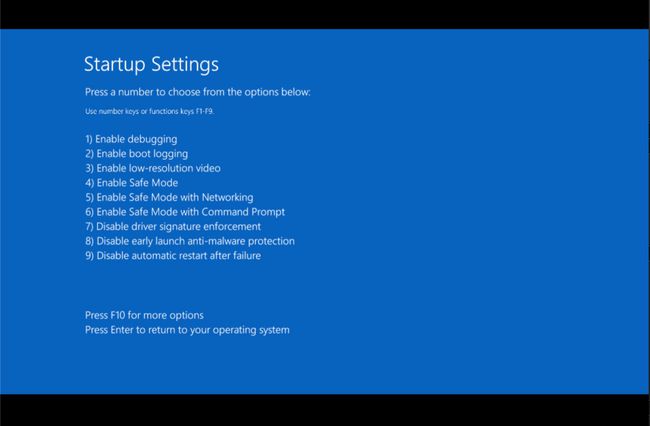
-
Užbaikite sistemos atkūrimą anuliuoti iki šiol atliktus keitimus dėl neužbaigto „Windows“ naujinimų diegimo.
Kadangi negalite įprastai pasiekti „Windows“, pabandykite tai padaryti saugiuoju režimu. Jei nesate tikri, kaip pradėti saugiuoju režimu, žr. nuorodą 3 veiksme.
Sistemos atkūrimo metu būtinai pasirinkite atkūrimo taškas sukūrė Windows prieš pat naujinimo diegimą.
Darant prielaidą, kad atkūrimo taškas buvo atliktas ir sistemos atkūrimas sėkmingas, jūsų kompiuteris turėtų būti grąžintas į būseną, kuri buvo prieš pradedant naujinimus. Jei ši problema iškilo po automatinio atnaujinimo, pvz., tai, kas atsitinka pataisų antradienį, būtinai tai pakeisti „Windows Update“ nustatymus taigi ši problema savaime nepasikartos.
-
Išbandykite sistemos atkūrimą iš Išplėstinės paleidimo parinktys („Windows 10“ ir „8“) arba Sistemos atkūrimo parinktys („Windows 7“ ir „Vista“), jei negalite pasiekti saugaus režimo arba nepavyko atkurti naudojant saugųjį režimą.
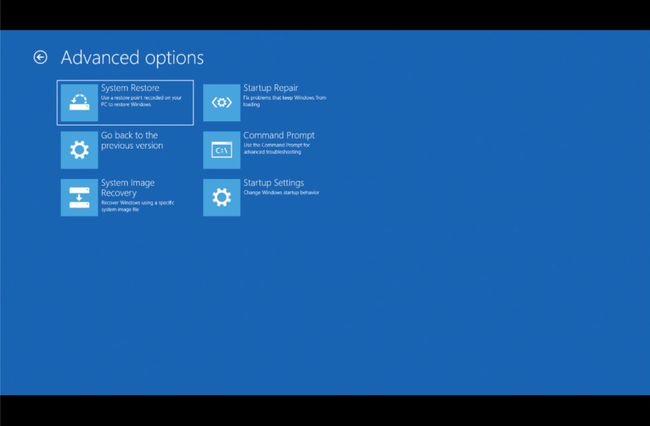
Kadangi šie įrankių meniu yra prieinami iš „Windows“ ribų, galite tai išbandyti, net jei „Windows“ visiškai nepasiekiama.
Sistemos atkūrimas galimas tik ne sistemoje „Windows“, jei naudojate „Windows 10“, „Windows 8“, „Windows 7“ arba „Windows Vista“. Ši parinktis nepasiekiama sistemoje „Windows XP“.
-
Pradėkite kompiuterio „automatinį“ taisymo procesą. Nors sistemos atkūrimas yra tiesioginis būdas anuliuoti pakeitimus, šiuo atveju Windows naujinimo atveju kartais reikia išsamesnio taisymo proceso.
- „Windows 10“ ir „Windows 8“.: Išbandykite paleisties taisymą. Jei tai nepadeda, pabandykite Iš naujo nustatykite šį kompiuterio procesą ( nedestruktyvus Žinoma, variantas).
- „Windows 7“ ir „Windows Vista“.: Bandyti paleisties taisymo procesas.
- Windows XP: Bandyti taisymo diegimo procesas.
Patikrinkite savo kompiuterio atmintį. Gali būti, kad sugedus RAM gali užstrigti pataisų diegimas. Laimei, atmintį patikrinti tikrai lengva.
-
Atnaujinkite BIOS. Pasenusi BIOS nėra dažna šios problemos priežastis, bet įmanoma.
Jei vienas ar keli naujinimai, kuriuos bando įdiegti „Windows“, yra susiję su „Windows“ veikimu su pagrindine plokšte ar kita integruota aparatine įranga, BIOS naujinimas gali išspręsti problemą.
-
Atlikite švarų „Windows“ diegimą. Švarus diegimas apima visiškai ištrinti standųjį diską kad „Windows“ yra įdiegta, o tada vėl įdiegiama „Windows“ nuo nulio kietasis diskas. Akivaizdu, kad nenorite to daryti, jei jums to nereikia, bet labai tikėtina, kad tai bus ištaisyta, jei prieš tai atlikti veiksmai buvo nesėkmingi.
Gali atrodyti, kad iš naujo įdiegus „Windows“ ir tuos pačius „Windows“ naujinimus sukels tą pačią problemą, tačiau dažniausiai taip nenutinka. Kadangi dauguma blokavimo problemų, kurias sukelia „Microsoft“ naujinimai, iš tikrųjų yra programinės įrangos konfliktai, švarus „Windows“, po kurio greitai įdiegiami visi galimi naujinimai, paprastai veikia nepriekaištingai kompiuteris.
Vis dar kyla problemų, susijusių su „Windows Update“?
Jei naujinimų diegimas stringa pataisų antradienį arba iškart po jo (antrasis mėnesio antradienis), žr Išsami informacija apie naujausią pataisą antradienį gabalas, kad sužinotumėte daugiau apie šiuos konkrečius pleistrus.
